Excel- အဝိုင်းမပါဘဲ ဒဿမနေရာနှစ်ခုကို ပြသနည်း
Excel တွင် အဝိုင်းမပါဘဲ ဒဿမနေရာနှစ်ခုဖြင့် ဂဏန်းများကိုပြသရန် အလွယ်ကူဆုံးနည်းလမ်းမှာ TRUNC လုပ်ဆောင်ချက်ကို အသုံးပြုခြင်းဖြစ်သည်-
=TRUNC( A2 , 2)
တိကျသောဒဿမနေရာများကိုသာပြသရန် နံပါတ်တစ်ခုကို ဖြတ်တောက်ရန် ဤလုပ်ဆောင်ချက်ကို အသုံးပြုသည်။
ဤအထူးဖော်မြူလာသည် ဆဲလ် A2 ရှိ တန်ဖိုးကို ဒဿမနှစ်နေရာသို့ ဖြတ်တောက်သည်။
ဥပမာအားဖြင့်၊ ဆဲလ် A2 တွင် 12.48832 ပါဝင်ပါက၊ ဤဖော်မြူလာသည် 12.48 သို့ ပြန်သွားပါမည်။
အောက်ဖော်ပြပါ ဥပမာသည် ဤဖော်မြူလာကို လက်တွေ့အသုံးချနည်းကို ပြသထားသည်။
ဥပမာ- Excel တွင် အဝိုင်းမပါဘဲ ဒဿမ နှစ်ခုကို ပြပါ။
Excel တွင် အောက်ပါတန်ဖိုးများစာရင်းရှိသည်ဆိုပါစို့။
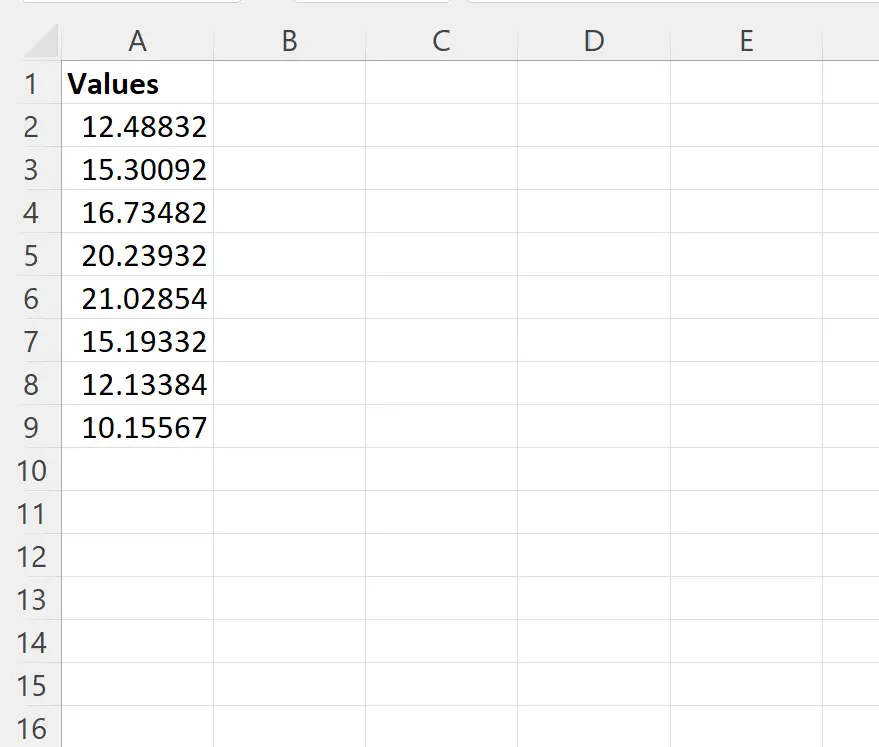
ကျွန်ုပ်တို့သည် တန်ဖိုးတစ်ခုစီကို ဒဿမနှစ်နေရာတွင်သာ ပြသလိုသည်ဆိုပါစို့။
Excel တွင် ဒဿမနေရာများကို လျှော့ပြရန် ဘုံနည်းလမ်းမှာ အပိုင်းအခြား A2:A9 ကို မီးမောင်းထိုးပြရန်ဖြစ်ပြီး၊ ထိပ် ရှိ ဖဲကြိုးတစ်လျှောက်ရှိ နံပါတ်အုပ်စုရှိ နံပါတ် အုပ်စုရှိ Decrease Decimal Places သင်္ကေတကို နှိပ်ပါ။
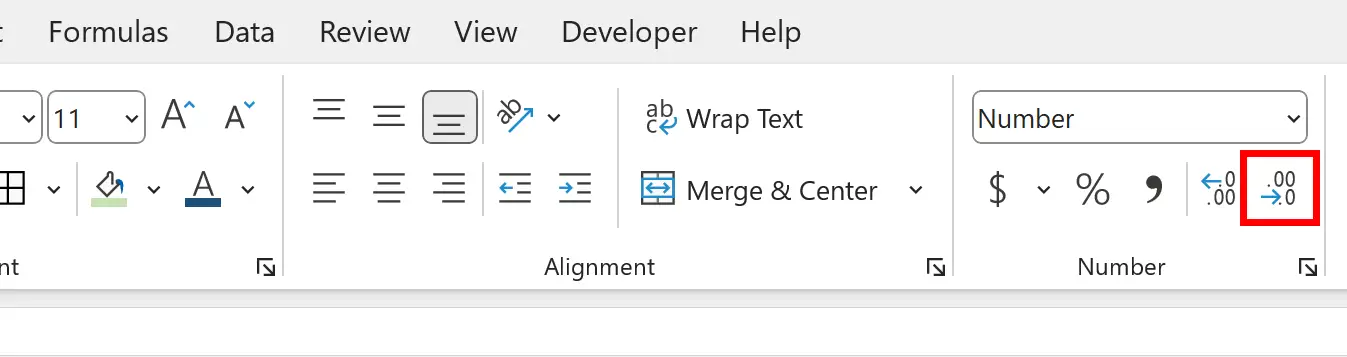
နံပါတ်တစ်ခုစီတွင် ဒဿမနေရာနှစ်ခုသာပြသသည်အထိ ဤအိုင်ကွန်ကို ကျွန်ုပ်တို့ အကြိမ်ကြိမ်နှိပ်နိုင်သည်-
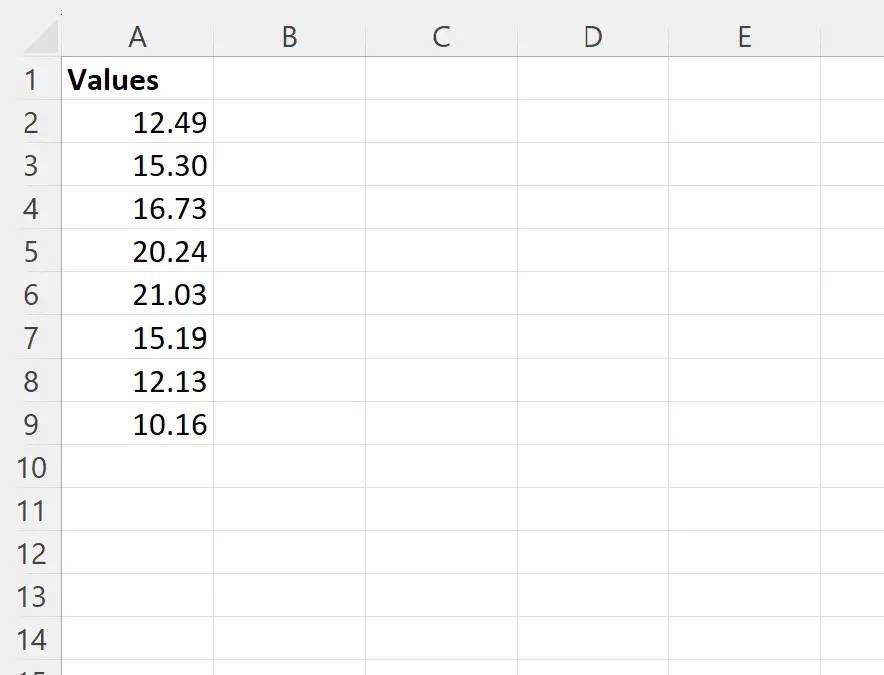
ပြဿနာမှာ ဒဿမတန်ဖိုးများသည် အနီးဆုံး သိန်းသို့ အလိုအလျောက် ဝိုင်းစက်နေခြင်းဖြစ်သည်။
ဥပမာအားဖြင့်၊ တန်ဖိုး 12.48832 ကို 12.49 သို့ ဝိုင်းထားသည်။
၎င်းအစား အဝိုင်းမပါဘဲ ဒဿမနှစ်နေရာကိုသာ ပြသလိုပါက၊ ဆဲလ် B2 တွင် အောက်ပါဖော်မြူလာကို ရိုက်ထည့်နိုင်ပါသည်။
=TRUNC( A2 , 2)
ထို့နောက် သင်သည် ဤဖော်မြူလာကို ကော်လံ B ရှိ ကျန်ဆဲလ်တစ်ခုစီသို့ နှိပ်ပြီး ဆွဲယူနိုင်သည်-
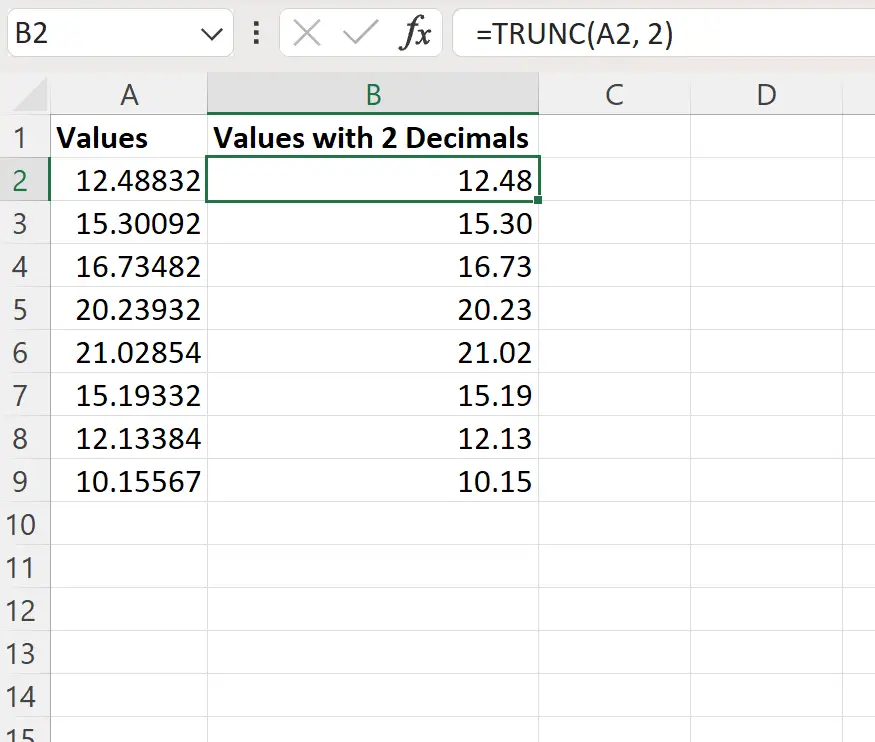
ယခု ကော်လံ B သည် ကော်လံ A တွင် တန်ဖိုးတစ်ခုစီကို အဝိုင်းမလုပ်ဘဲ ဒဿမနှစ်နေရာအထိ ပြသသည်ကို သတိပြုပါ။
ဥပမာအားဖြင့်:
- 12.48832 ကို 12.48 အဖြစ် ဖော်ပြသည်။
- 15.30092 ကို ညနေ 3:30 တွင် ပြထားသည်။
- 16.73482 ကို 16.73 အဖြစ် ဖော်ပြသည်။
နောက် … ပြီးတော့။
မှတ်ချက် – Excel တွင် TRUNC လုပ်ဆောင်ချက်၏ စာရွက်စာတမ်းအပြည့်အစုံကို ဤနေရာတွင် ရှာနိုင်သည်။
ထပ်လောင်းအရင်းအမြစ်များ
အောက်ဖော်ပြပါ သင်ခန်းစာများသည် Excel တွင် အခြားသော အသုံးများသည့် လုပ်ဆောင်ချက်များကို မည်သို့လုပ်ဆောင်ရမည်ကို ရှင်းပြသည်-
Excel တွင်အမြဲတမ်းပတ်ရန် MROUND ကိုအသုံးပြုနည်း
Excel တွင်အမြဲတမ်းပတ်ရန် MROUND ကိုအသုံးပြုနည်း
Excel တွင် သိသာထင်ရှားသော ကိန်းဂဏာန်းများကို မည်သို့လှည့်ပတ်မည်နည်း။